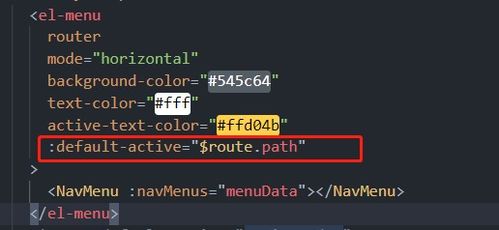
在日常的前端开发中,数据导入和导出是常见的需求之一。尤其是在企业级应用中,用户常常需要将Excel文件中的数据批量导入到系统中,或者将系统中的数据导出为Excel文件。作为一名前端开发者,我最近在项目中遇到了一个棘手的问题——如何使用Vue和Element UI实现Excel文件的导入功能。今天,我就来分享一下我的开发心得与实战经验。
一、为什么选择Vue + Element
Vue.js作为一款轻量级且易于上手的前端框架,近年来在开发界备受欢迎。它的响应式数据绑定、组件化开发模式以及丰富的生态系统,使得Vue成为了许多开发者的心头好。而Element UI则是基于Vue的一套UI组件库,它提供了大量的常用组件,能够快速搭建出美观且功能强大的界面。更重要的是,Element UI的文档非常详细,社区也非常活跃,遇到问题时可以轻松找到解决方案。
二、准备工作
在开始实现Excel文件导入之前,我们需要做一些准备工作。首先,确保已经安装了Vue和Element UI。如果你还没有安装,可以通过npm或yarn进行安装:
npm install vue element-ui --save接下来,我们还需要引入一些第三方库来处理Excel文件。这里我选择了xlsx和file-saver这两个库。xlsx用于解析Excel文件,file-saver用于保存文件。同样地,可以通过npm进行安装:
npm install xlsx file-saver --save安装完成后,在项目的入口文件(如main.js)中引入Element UI:
import Vue from 'vue';
import ElementUI from 'element-ui';
import 'element-ui/lib/theme-chalk/index.css';
Vue.use(ElementUI);三、创建Excel导入组件
准备工作完成后,我们就可以开始创建Excel导入组件了。首先,在components文件夹下新建一个名为ExcelUpload.vue的文件。在这个文件中,我们将使用Element UI的上传组件(el-upload)来实现文件选择功能。
<template>
<div>
<el-upload
:before-upload="beforeUpload"
:on-success="handleSuccess"
:on-error="handleError"
action=""
accept=".xlsx, .xls"
>
<el-button type="primary">点击上传</el-button>
</el-upload>
</div>
</template>在script标签中,我们定义了三个方法:beforeUpload、handleSuccess和handleError。这些方法分别用于在上传前、上传成功后和上传失败后的处理逻辑。
export default {
methods: {
beforeUpload(file) {
const isExcel = file.name.split('.').pop() === 'xlsx' || file.name.split('.').pop() === 'xls';
if (!isExcel) {
this.$message.error('只能上传Excel文件');
return false;
}
return true;
},
handleSuccess(response, file) {
// 处理上传成功的逻辑
console.log('上传成功', response, file);
},
handleError(err, file) {
// 处理上传失败的逻辑
console.log('上传失败', err, file);
}
}
}四、解析Excel文件
当用户选择了一个Excel文件并点击上传按钮后,我们需要对文件进行解析。为了实现这一点,我们在beforeUpload方法中添加了一段代码,使用xlsx库读取文件内容并将其转换为JSON格式。
beforeUpload(file) {
const isExcel = file.name.split('.').pop() === 'xlsx' || file.name.split('.').pop() === 'xls';
if (!isExcel) {
this.$message.error('只能上传Excel文件');
return false;
}
const reader = new FileReader();
reader.onload = (e) => {
const data = new Uint8Array(e.target.result);
const workbook = XLSX.read(data, { type: 'array' });
const sheetName = workbook.SheetNames[0];
const worksheet = workbook.Sheets[sheetName];
const json = XLSX.utils.sheet_to_json(worksheet);
console.log('解析结果', json);
};
reader.readAsArrayBuffer(file);
return false;
}通过上述代码,我们可以将Excel文件中的数据解析为JSON格式,并在控制台中打印出来。接下来,我们可以根据业务需求对这些数据进行进一步处理,例如将其保存到数据库中,或者展示在页面上。
五、处理解析后的数据
解析完Excel文件后,我们得到了一个包含多行数据的JSON数组。接下来,我们需要对这些数据进行处理。假设我们的业务需求是将这些数据保存到后台服务器中,那么我们可以使用Axios库发送POST请求,将数据提交给服务器。
import axios from 'axios';
methods: {
async handleSaveData(data) {
try {
const response = await axios.post('/api/save-excel-data', { data });
if (response.data.success) {
this.$message.success('数据保存成功');
} else {
this.$message.error('数据保存失败');
}
} catch (error) {
this.$message.error('网络请求失败');
}
}
}在实际开发中,我们还需要考虑一些边界情况,例如数据格式不正确、必填字段为空等。为了提高用户体验,我们可以在解析数据时进行校验,并在页面上给出相应的提示信息。
六、优化与改进
在实现了基本的Excel文件导入功能后,我们还可以对其进行一些优化和改进。例如,我们可以为用户提供一个预览功能,让用户在上传文件之前先查看文件内容,确认无误后再进行上传。此外,我们还可以增加文件大小限制、支持多文件上传等功能,以满足不同的业务需求。
总之,使用Vue和Element UI实现Excel文件导入并不是一件难事,只要掌握了正确的思路和方法,就能轻松应对各种复杂的业务场景。希望我的分享能够对你有所帮助,如果你有任何问题或建议,欢迎在评论区留言交流。

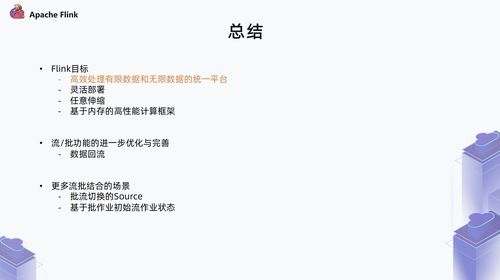
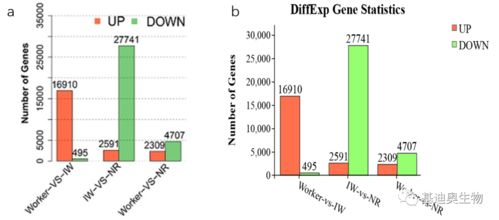
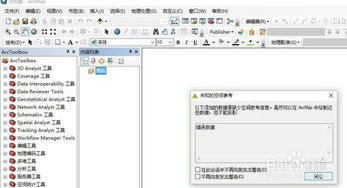
发表评论 取消回复